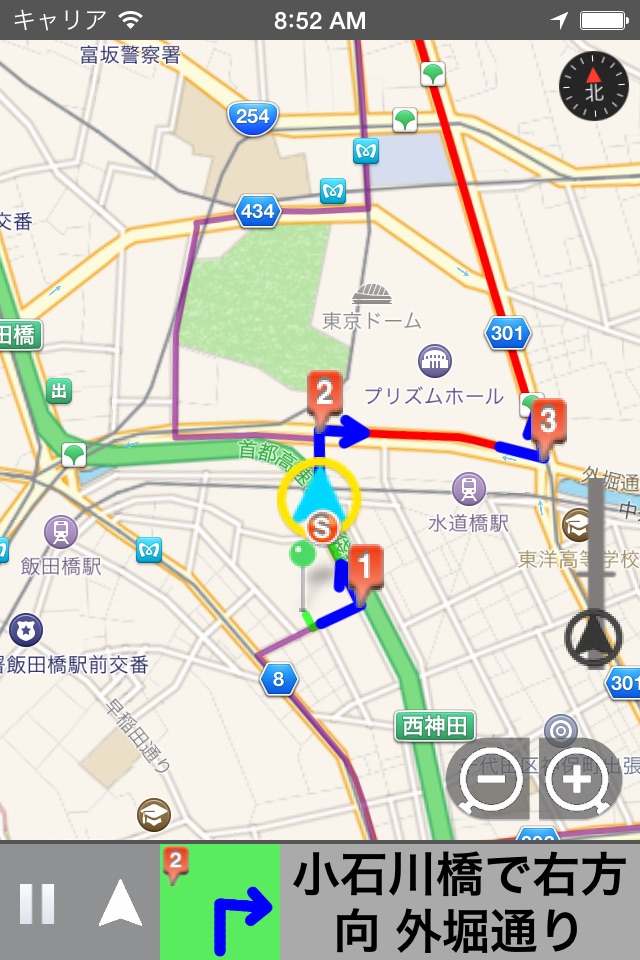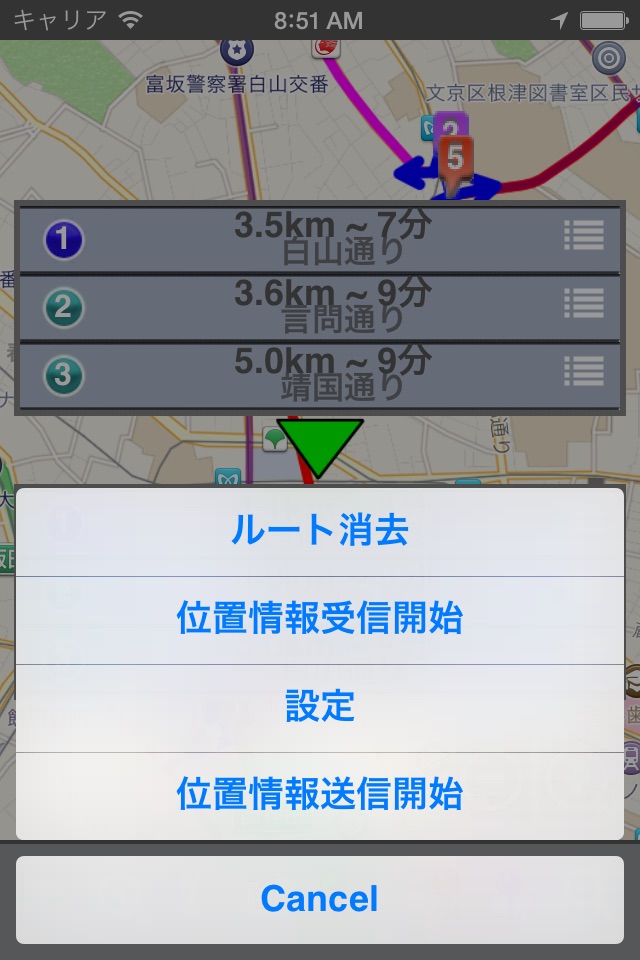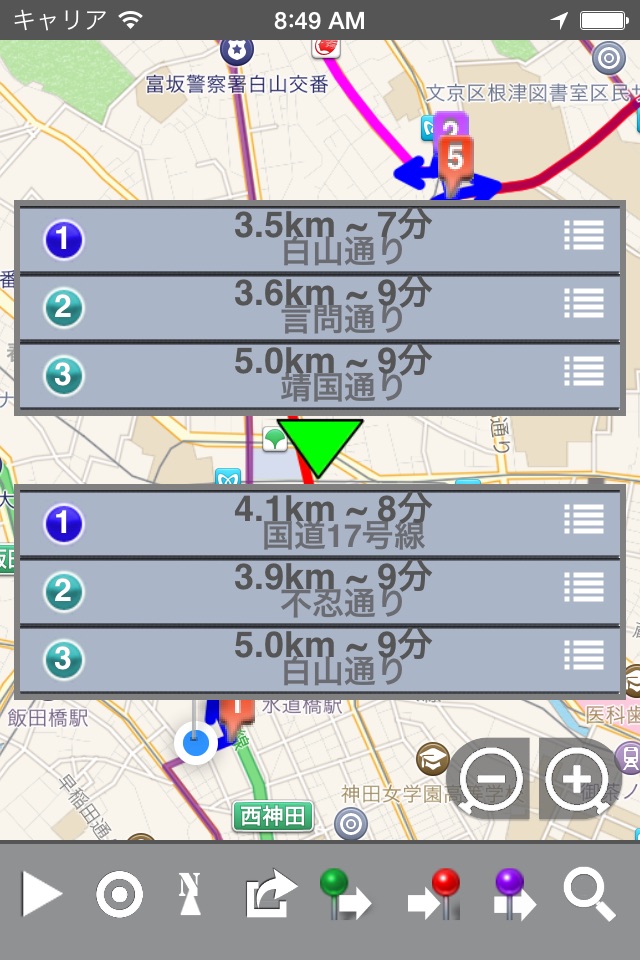
中継地点を8点指定してルートを検索し、目的地までナビゲーションします。道案内を音声でガイドします。
代替ルートがある場合は自動的に最も近い代替ルートを自動選択してナビゲーションします。
案内地点の400m手前でチャイムと音声で道案内をします。
完全にルートを外れた場合には自動再ルート検索機能により現在地点を出発地としてルートを再検索します。
ナビゲーション中は、”ルート検索”は現在地点を出発地点として新しいルートを検索します。
ショートカット(音声操作)は、
iOS13では、アプリ:ショートカットで設定できます。
iOS12では、iOSの設定のSiriと検索からショートカットを設定後利用できます。
ショートカットが設定に表示されない場合は、Siriと検索のSiriからの提案の下のアプリ一覧からDirectionsXを選択して”検索、提案、ショートカット”をオンにしてください。
横表示に対応。広告が表示されます。
Twitterではバグや使用上の注意点などをお知らせしています。
経路途中の中継点をマップ上に表示し、簡易なナビゲーション(道順案内、オートリルート、右左折時の警報音などに対応)を行ないます。 最大3つまでの代替ルートを検索できます。設定で『代替ルート』をオンにすると、複数ルートを検索します。ナビ中に代替ルートを選択可能です。
ナビを中断せずに交通情報を確認できます。
経由地点も1経路につき8地点まで定義可能です。
出発地点/目的地/経由地をPOIとして保存できます。保存されたPoint of Interest(ポイント)データは、iTunesファイル共有でバックアップが可能です。
バックアップしたデータを変更すると、アプリが正常に動作しない可能性がありますので、変更は絶対しないでください。
ナビゲーション時の右下の情報ウィンドウをタップすると目的地と一番近い中継地点までの残り距離/時間が切り替わります。
また、情報ウィンドウを長押しすると自動切換えのオンオフのメニューが表示されます。
交通情報がナビゲーションマップ上に表示されます。
マップタイプに地形図が追加されました。
マップ表示に以下の機能が追加されました。
2本指の回転でマップの回転、2本指のドラッグでビューアングルの変更、3Dビルディング表示、インドアマップ表示
スクリーンの輝度調整はコントロールセンターでお願いします。
ナビゲーション中にマップを移動すると10秒間現在位置の追従をオフになります。マップで表示されていない地域の確認に便利です。点滅するボタンをタップするか10秒後に現在地点の自動追従を再開します。
接近通知機能
登録地点に接近すると、アラーム音とポップアップメッセージで通知します。
接近する方向による通知の有無を設定可能。地点登録は地点詳細画面から行ないます。
接近通知のグループごとに通知音が設定可能。
接近通知は、地点のグループ毎に有効/無効になります。最初にグループを登録して、そのグループに地点を登録してください。
バックグラウンドでの移動軌跡の保存可能:バックグラウンドでの移動軌跡の保存ではバッテリの消費が大きくなりますのでバッテリの残量に注意してください。
地点/住所検索機能
店舗名など固有名詞/住所検索に対応。検索時に複数の結果(20まで)の表示に対応しました。 検索キーは、店舗名などの固有名詞や銀行、コンビニ、駅などのカテゴリー名が使用可能です。
検索された店舗などの詳細(電話番号、住所、情報など)を表示できます。
交差点での拡大図の表示
検索ルートと移動軌跡の保存が可能
検索ルートはiCloudで共有できます。
アドオン:広告非表示
広告を非表示にします。
アドオン:位置情報送信
位置情報送信アドオンでGPSのないiPad/iPodでiPhoneから正確な位置情報を受信し正確なナビゲーションが可能になります。
現在位置情報送信機能が有効になります。
他のデバイス(iPhone/iPad/iPod)で稼働中のカーナビDirectionsXへ現在位置情報を約1秒ごとに送信する機能です。
カーナビDirectionsXへ位置情報を送信することにより、GPSを持たないデバイス(WiFi版のiPadなど)上のDirectionsX で毎秒ごとに正確な現在位置を取得でき、GPSを持っているようにより正確なナビゲーションを可能にします。
この機能はテザリングが必須ですのでiPhone5以降のみサポートします。
使用方法:
1. GPSを持つデバイスと送信先のデバイスをテザリングで接続してください。
2. GPSを持たないデバイス上のDirectionsXを起動し、アクションメニューの"位置情報受信開始"をタップする。
3. GPSをもつデバイス上のDirectionsXを起動する。
4. GPSをもつデバイス上のDirectionsXのアクションメニューの"位置情報送信開始"をタップする。
DirectionsXが見つからないとのメッセージがでたら、2つのデバイスのテザリングを確認してください。テザリングされている時は、受信側のDirectionsXのアクションメニューから"位置情報受信停止”をタップし、再度選択して、再度"位置情報送信開始"をタップしてください。
位置情報送信はバックグラウンド送信に対応していますので送信側のDirectionsXがバックグラウンドになっても受信側のDirectionsXが起動している限り送信を継続します。受信側のDirectionsXが停止した時には自動的に送信を停止し、GPS機能をオフにしバッテリの消費を低減します。
位置情報の送信を再開する時は、再度上記手順を繰り返してください。
バックグラウンドでの位置情報の送信時にはバッテリの消費が大きくなりますのでバッテリの残量に注意してください。
DirectionsXを使用した事によって生じた損害は、一切保証されません。ダウンロード/使用する場合はこれを了承したものとされます。
ご意見/ご希望/バグ報告などはなるべく具体的に
Facebook:https://www.facebook.com/becomingsystems
Twitter http://twitter.com/supportsX
Email: [email protected]までお願いします。